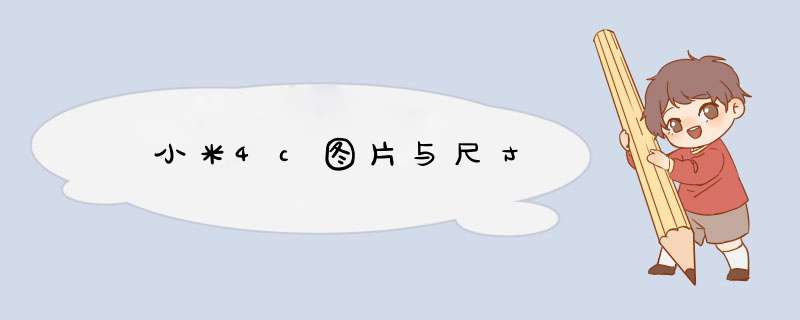
1、在小米4C中打开需要截屏的界面。
2、然后同时使用手指按住电源键和音量-键,当听到咔嚓一声,则说明截图成功。
3、截屏的保存在小米5相册里里面,进入相册中即可找到。
方法二:下拉菜单快捷截屏
在小米4C中打开需要截屏的界面,然后打开顶部的下拉通知菜单,然后点击右侧箭头,再更多里面可以找到截屏 *** 作项,点击截屏即可。
方法三:借助手机QQ截图
手机QQ已经成为手机必装应用,手机QQ中带来截屏功能。具体方法是,打开手机QQ界面,在手机QQ设置—辅助功能—摇晃手机截屏功能开启,开启此功能后,摇晃手机就可以截屏了。
方法四:借助手机助手截屏
绝大多数助手都带有截屏功能,包括小米助手、360手机助手、豌豆荚等等都带有截屏功能。将手机通过数据线与电脑连接,然后在电脑中打开手机助手,就可以对小米5进行截屏,我们只要在手机中打开需要截屏的界面,然后在手机助手中 *** 作截屏即可。
欢迎分享,转载请注明来源:内存溢出

 微信扫一扫
微信扫一扫
 支付宝扫一扫
支付宝扫一扫
评论列表(0条)